360极速浏览器怎么修改默认主页首页?360极速浏览器提示主页已锁定怎么办?今天极速小编为你做一个简单的使用教程,希望对你们有帮助。首先我们下载360极速浏览器(下载地址:http://www.jisuxz.com/down/2094.html),下载安装完成后我们双击桌面360极速浏览器快捷方式打开软件。

点击在360极速浏览器右上方“三横”的图标;
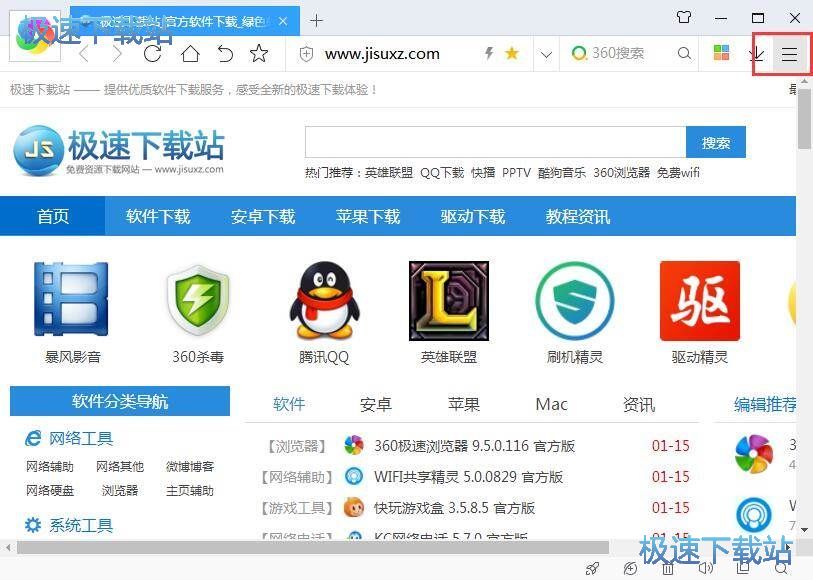
在弹出菜单中点击“选项”;
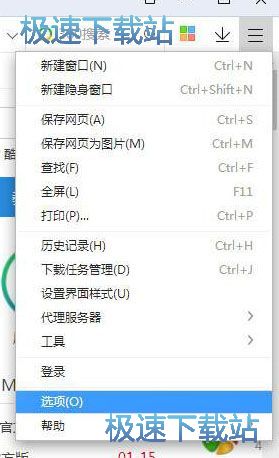
这里我们看到主页已锁定,无法进行修改。正在保护您设置的主页不被篡改,如需修改请点击右侧按钮解锁并重启浏览器,接着点击“主页已锁定”按钮。

出现“360安全防护中心 - 浏览器防护设置”,我们点击“更换主页”。
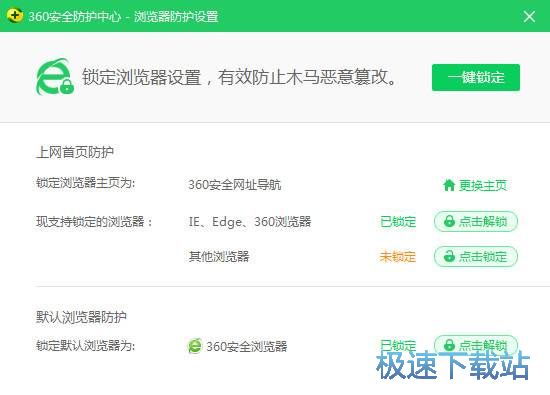
提示:为了安全起见,需要将IE、EDGE、360浏览器和其他浏览器锁定开关均解锁后才可以更改主页,点击“我知道了”。
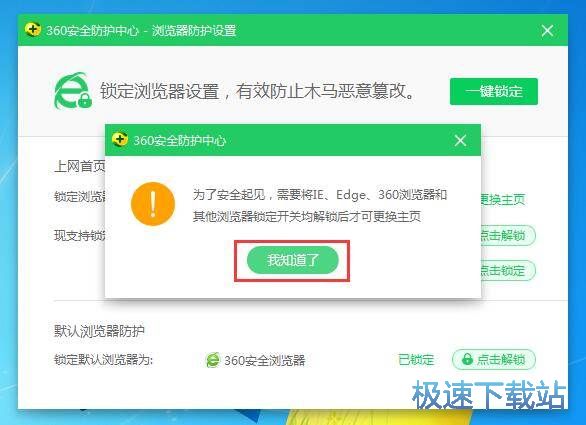
接着我们在IE、EDGE、360浏览器、其他浏览器右边点击“点击解锁”。
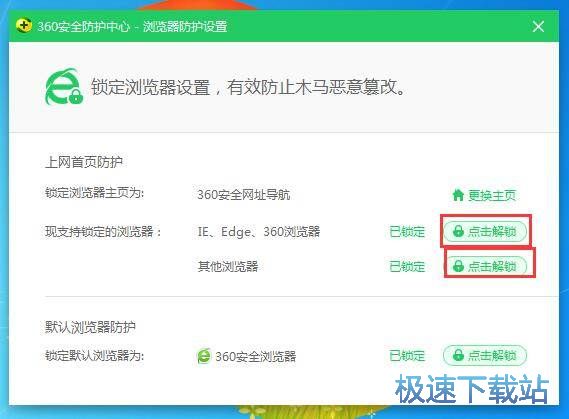
解锁后就可以修改浏览器主页了,这里可以选择360安全网址导航、360搜索、当前主页、空白页和自定义,点击自定义,输入你想设置的主页网址即可。
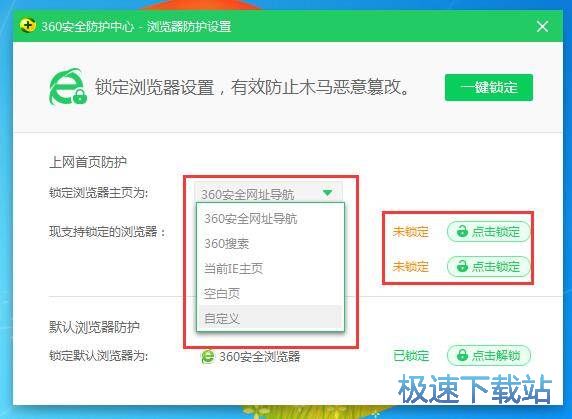
锁定浏览器主页为:www.jisuxz.com 已设置成功。
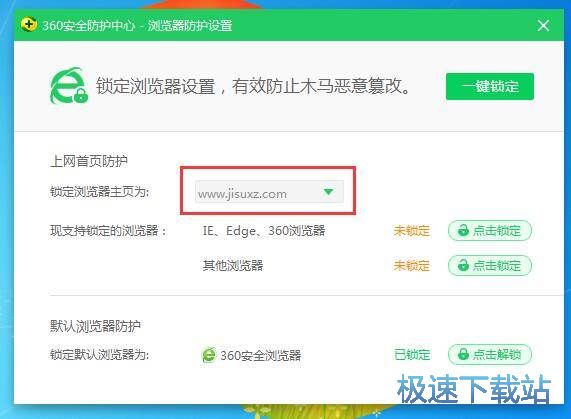
360极速浏览器的使用方法就讲解到这里,希望对你们有帮助,感谢你对极速下载站的支持!